Piezīme.: Šis raksts ir novecojis, un tas drīzumā tiks izņemts. Lai novērstu kļūdu “Lapa nav atrasta”, mēs noņemat mums zināmās saites. Ja esat izveidojis saites uz šo lapu, lūdzu, noņemiet tās, un kopā mēs uzturēsim tīmekli savienotu.
Lai iegūtu izdruku, kurā saglabāts dokumenta izkārtojums un formatējums, izmantojiet Office Web Apps drukāšanas līdzekli, nevis tīmekļa pārlūkprogrammas komandu Drukāt.
Word, Excelun PowerPoint Web Apps cilnē Fails meklējiet Drukāt . Programmā OneNote Web AppIzmantojiet savas pārlūkprogrammas komandu Drukāt vai atveriet piezīmju grāmatiņu programmā OneNote, lai to drukātu. Ja programmā Excel vai PowerPoint Web App netiek rādīta komanda Drukāt, iespējams, meklējat dokumentu koplietošanas vidē SharePoint, tādā gadījumā jūs varat iegūt vislabākos rezultātus, atverot dokumentu programmā Excel vai PowerPoint, lai to drukātu.
Word Web App
Programmā Word Web App atveriet cilni Fails un noklikšķiniet uz Drukāt.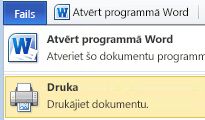
Ja neredzat komandu Drukāt, mēģiniet pārslēgties uz lasīšanas skatu (cilnē skats noklikšķiniet uz lasīšanas skats).
PowerPoint Web App
Programmā PowerPoint Web App atveriet cilni Fails un noklikšķiniet uz Drukāt.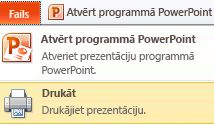
Excel Web App
-
Ja vēlaties izdrukāt šūnu diapazonu, atlasiet šūnas (pretējā gadījumā tiek drukāta visa izklājlapa).
-
Cilnē Fails noklikšķiniet uz Drukāt.
-
Ja uznirstošās izvēlnes ir bloķētas, atbloķējiet tās vismaz tagad. Pēc tam atkārtojiet 1. un 2. darbību.
-
Noklikšķiniet uz Drukāt. (Ja atlasījāt šūnu diapazonu, bet vēlaties, lai visa darblapa būtu pēc visa, pārslēdzieties uz visu lapu , pirms noklikšķināt uz Drukāt).
OneNote Web App
Programmā OneNote Web App nav komandas Drukāt. Tā vietā izmantojiet drukas priekšskatījumu tīmekļa pārlūkprogrammā, lai noskaidrotu, vai ir jāritina uz piezīmju grāmatiņas daļu vai jāpārslēdz lappuses orientācija no portreta uz ainavu.
Padoms.: Lai no izdrukas noņemtu tīmekļa lietojumprogrammas lentes komandas, tīmekļa lietojumprogrammas loga augšējā labajā stūrī noklikšķiniet uz uznirstošs .
Izmantojiet pārlūkprogrammas īsinājumtaustiņu (piemēram, CTRL + P), lai izdrukātu OneNote lapu.
Ja neredzat komandu Drukāt programmā Excel vai PowerPoint Web App
Ja SharePoint bibliotēkā izmantojat Excel Web App vai PowerPoint Web App, izmantojiet savas tīmekļa pārlūkprogrammas komandu Drukāt. Sāciet ar drukas priekšskatījumu, lai noskaidrotu, vai ir jāritina uz dokumenta daļu vai jāpārslēdz lappuses orientācija no portreta uz ainavu.
Padoms.: Lai no izdrukas noņemtu tīmekļa lietojumprogrammas lentes komandas, tīmekļa lietojumprogrammas loga augšējā labajā stūrī noklikšķiniet uz uznirstošs .
Pēc tam izmantojiet savas pārlūkprogrammas īsinājumtaustiņus (piemēram, CTRL + P), lai drukātu.
Jūsu pārlūkprogramma vienlaikus var drukāt tikai vienu PowerPoint slaidu, tādēļ, ja vēlaties drukāt vairākus slaidus, pārejiet uz nākamo PowerPoint Web App slaidu un pēc tam izdrukājiet to.
Ja pārlūkprogrammas priekšskatījums nerāda vēlamo, noklikšķiniet uz Atvērt programmā Excel vai Atvērt programmā PowerPointun drukāt datora programmā.










